In der Windows-10-App Fotos ist das automatische Verbessern von Fotos standardmäßig aktiviert. Wir zeigen, wie ihr die automatische Fotobearbeitung deaktivieren könnt. Dann werden die Bilder wieder so angezeigt, wie sie die Kamera erstellt hat.
In Windows 10 hat die App Fotos die Windows-Fotoanzeige ersetzt. Allerdings ist bei der Fotos-App standardmäßig eine automatische Fotobearbeitung zur Verbesserung der Bildanzeige aktiviert. Ihr könnt diese nachträglich deaktivieren.
Windows 10: Automatische Fotobearbeitungt deaktivieren
Um die automatische Fotobearbeitung in Windows 10 zu deaktivieren, geht ihr so vor:
- Öffnet die Fotos-App, etwa über das Startmenü.
- Klickt unten links auf das Zahnrad-Symbol.
- Unter der Überschrift Anzeigen und Bearbeiten befindet sich der Schriftzug Meine Fotos automatisch verbessern.
- Klickt auf den darunterliegenden Schalter, um diese Funktion auszuschalten und zu deaktivieren.
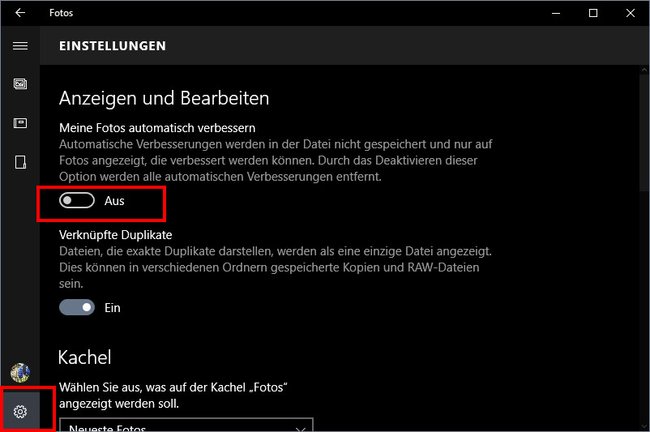
Windows 10: „Fotos automatisch verbessern“ verändert keine Bilder
Ein wichtiger Hinweis ist, dass die automatische Fotobearbeitung von Windows 10 eure Bilder nicht verändert. Außerdem wird sie nur auf Fotos angezeigt, die verbessert werden können. Das heißt, die Verbesserungen werden nicht im Bild beziehungsweise Foto gespeichert. Windows 10 wendet den Algorithmus zur Verbesserung also immer nur temporär beim jeweils geöffneten Bild an. Wenn ihr die Funktion deaktiviert, werden die Bilder wieder so angezeigt, wie sie aus der Kamera kamen.
Was ihr zu Windows 10 wissen solltet:
- Windows 10: Screenshot erstellen – So geht's
- Windows 10: Screenshots automatisch in OneDrive speichern – So geht's
- Windows 10: Snipping Tool installieren, aktivieren und Shortcut erstellen
Video | 5 Tipps für Windows 10


